Android N est arrivé et apporte des fonctionnalités et des modifications vraiment intéressantes par rapport à Android 6.0 Marshmallow. Cependant, en plus des ajouts de fonctionnalités majeurs, une tonne de fonctionnalités cachées attendent d'être déverrouillées. Si vous utilisez Android N pour le moment, vous avez peut-être rencontré de nouvelles astuces intéressantes, mais il y a de fortes chances que vous ne sachiez pas tout. De plus, Google a manipulé certains paramètres et cela peut être difficile à trouver. Eh bien, ne vous inquiétez pas, car voici toutes les fonctionnalités cachées et les trucs et astuces Android N que vous devez savoir:
1. Définir le PPP personnalisé
Vous n'avez plus besoin de rooter votre appareil Android pour définir un DPI personnalisé, car Android N le prend en charge de manière native. Pour modifier le DPI sur Android N, accédez à Paramètres-> Affichage-> Taille d'affichage et tu peux choisissez parmi Petit, Par défaut, Grand, Plus grand et Plus grand. La bonne chose est que le changement DPI fonctionne à l'échelle du système et pas seulement du texte.
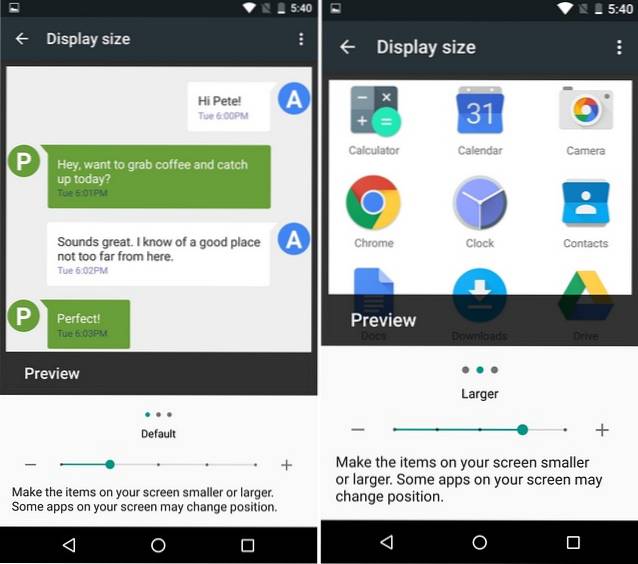
2. Entrez les informations d'urgence
Android N vous permet d'ajouter vos informations d'urgence, accessible directement depuis l'écran de verrouillage. Ainsi, en cas d'accident, un inconnu pourra accéder à vos informations d'urgence et vous demander de l'aide. Pour ajouter vos informations d'urgence, accédez à Paramètres-> Utilisateurs-> Informations d'urgence. Vous pouvez ajouter des informations comme un contact d'urgence, votre groupe sanguin, votre adresse, etc..
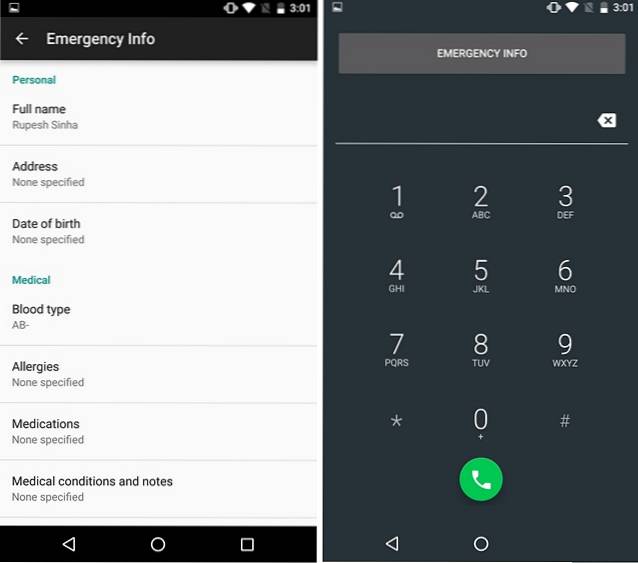
3. Faites glisser et déposez du texte dans plusieurs fenêtres
Le multitâche en écran partagé d'Android N est un ajout vraiment intéressant et vous permet de faire glisser et déposer du texte d'une application à une autre en mode multi-fenêtres. Il s'agit toujours d'une fonctionnalité rudimentaire, car elle ne semble fonctionner que dans certaines applications et sur de petites quantités de texte. Mais le fait qu'il soit présent suggère que Google prévoit d'améliorer les choses avec les prochaines versions.
Pour l'utiliser, il suffit sélectionnez le texte d'une application et appuyez à nouveau sur le texte pour déplacer le texte vers l'application de l'autre côté.
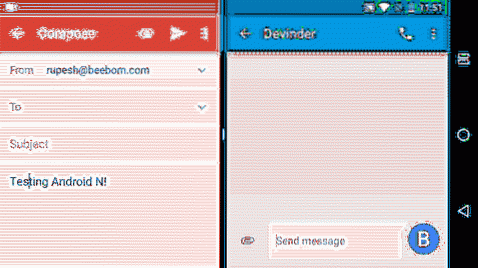
4. Activer le tuner de l'interface utilisateur système
System Tuner UI est un ensemble de fonctionnalités et d'options expérimentales, qui sont arrivés sur Android 6.0 Marshmallow et avec Android N, il apporte des astuces plus intéressantes. System UI Tuner sur Android N apporte des fonctionnalités telles que le mode nuit, l'étalonnage de l'affichage, le geste pour plusieurs fenêtres et plus encore. Consultez notre article détaillé sur la façon de déverrouiller les options du tuner d'interface utilisateur système dans Android N, pour tout savoir sur ses fonctionnalités intéressantes.
5. Épinglez les applications en haut du menu Partager
Si vous avez installé de nombreuses applications, trouver votre application dans le menu de partage peut être ennuyeux. En gardant cela à l'esprit, Android N nous permet d'épingler nos applications préférées en haut du menu de partage. Simplement maintenez l'application que vous souhaitez épingler dans le menu de partage et vous aurez la possibilité de "Épingler«. Une fois terminé, vous verrez l'application épinglée en haut du menu de partage.
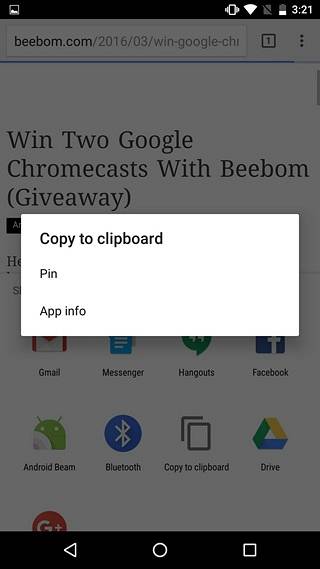
6. Ajouter des numéros à la liste de blocage d'appels
Android N a enfin introduit la fonction très attendue de blocage et de filtrage des appels et cela a été fait à la perfection. Un numéro ajouté dans la liste de blocage est également bloqué par plusieurs applications sur l'appareil et le fournisseur de services. Cependant, l'option permettant d'ajouter des numéros dans la liste de blocage d'appels est enterrée dans l'application de numérotation. Pour bloquer les numéros, aller à l'application de numérotation et appuyez sur le bouton à trois points en haut à droite et allez à Paramètres-> Blocage des appels.
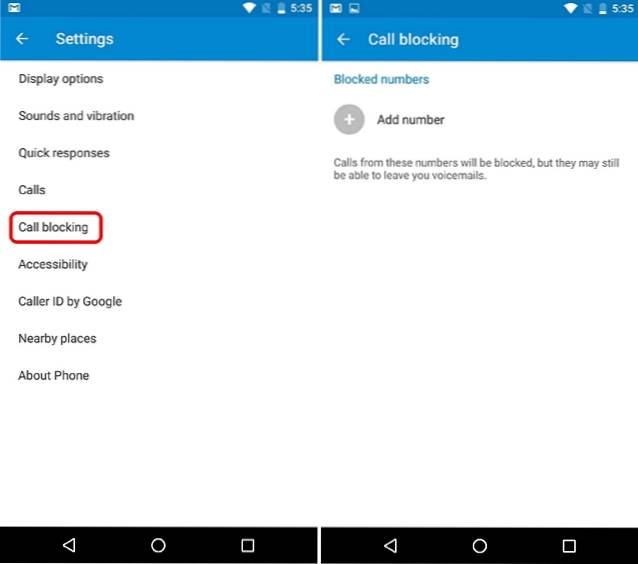
7. Activer la LED de notification
Les notifications LED d'Android sont plutôt cool, mais étonnamment, Android N a les notifications LED désactivées par défaut. Vous devrez donc l'activer manuellement. Pour ce faire, rendez-vous sur Paramètres-> Notifications et a frappé le icône de roue dentée de paramètres en haut à droite. Ensuite, simplement activer le "voyant de notification par impulsion".
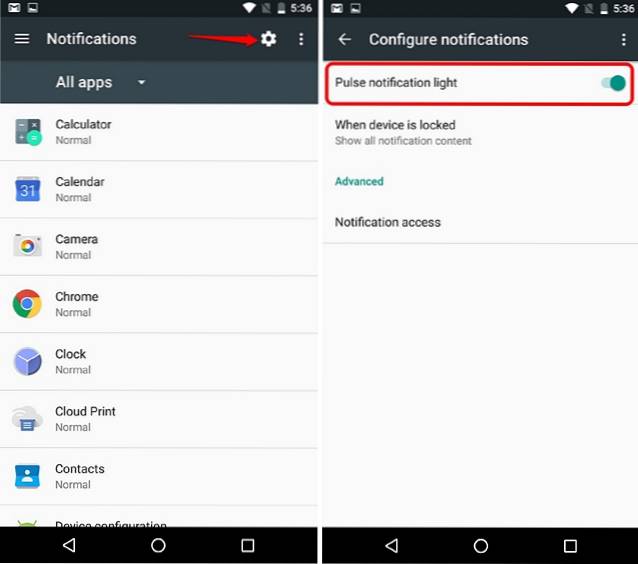
8. Bloquer les notifications d'une application directement depuis le centre de notification
Avec Android N, vous pouvez bloquer les notifications d'une application directement à partir de la nuance de notification. Pour le faire. balayez légèrement vers la gauche ou la droite la notification de l'application et appuyez sur l'icône en forme de rouage qui apparaît ou vous pouvez simplement appuyer sur la notification. Ensuite, vous obtiendrez des options pour "Afficher la notification en silence" et "Bloquer toutes les notifications«. Vous pouvez sélectionner l'option que vous préférez et appuyer sur "Fait«. Vous pouvez également appuyer sur "Plus de réglages"Pour plus d'options telles que" Masquer le contenu sensible "et" Remplacer Ne pas déranger ".
9. Liste blanche des applications en mode Économiseur de données
Android N apporte un nouveau mode économiseur de données, qui restreint les activités en arrière-plan ainsi que les activités des applications au premier plan pour réduire vos frais de données. Mais si vous souhaitez qu'une application utilise des données en arrière-plan sans aucune restriction, vous pouvez le faire. Pour ajouter des applications à la liste blanche en mode Économiseur de données, accédez à Paramètres-> Utilisation des données-> Économiseur de données-> Accès aux données illimité et activer les applications que tu ne veux pas être restreint.
10. Désactivez les sons inutiles
Tout le monde n'aime pas entendre les tonalités du clavier, le chargement, le verrouillage de l'écran et les sons tactiles, vous pouvez donc les désactiver facilement. Cependant, Google a décidé d'enterrer cette option dans les paramètres. Pour désactiver ces sons, accédez à Android N Paramètres-> Sons-> Autres sons.
De plus, si vous souhaitez lire de l'audio en mono, Android N inclut la possibilité de toujours lire l'audio en mono dans Paramètres-> Sons.
11. Utilisez plusieurs langues
Si vous êtes bilingue ou multilingue, Android N est là pour vous. Contrairement à ses prédécesseurs, Android N vous permet d'ajouter plusieurs langues dans les paramètres de préférence de langue. Diverses applications Google comme la recherche Google font déjà bon usage de cette fonctionnalité en vous permettant rechercher dans plusieurs langues. Vous pouvez simplement ajouter de nouvelles langues en accédant à Paramètres-> Langue et saisie-> Langue. Vous pouvez ajouter autant de langues que vous le souhaitez, mais la langue principale de l'appareil restera la première langue de la liste. Cependant, vous pouvez facilement déplacer les langues de haut en bas.
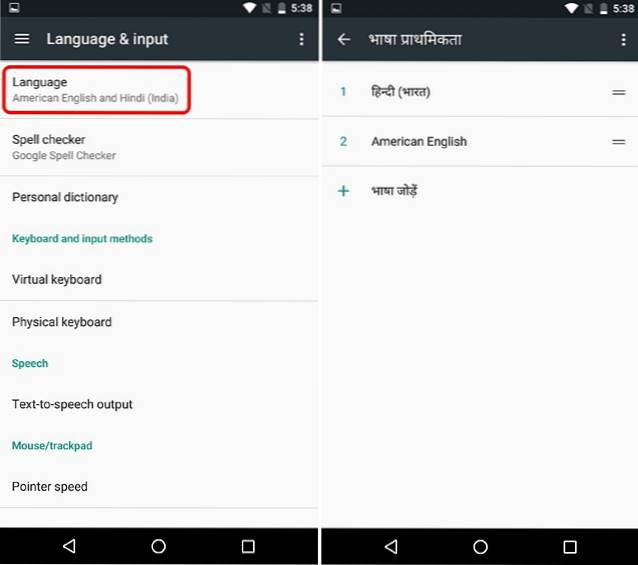
12. Terminer NPD avec des alarmes
Ne pas déranger est une fonctionnalité très pratique sur Android mais nous avons eu des problèmes avec elle en ce qui concerne les alarmes. Eh bien, Google s'est assuré d'apporter des améliorations à DND avec Android N. Vous pouvez désormais vous assurer que lorsqu'une alarme se déclenche, le mode NPD est automatiquement désactivé. Pour activer cette option, accédez à l'une des règles de Paramètres-> Sons-> Ne pas déranger-> Règles automatiques et activer "L'alarme peut remplacer l'heure de fin".
Il y a aussi un nouveau "Interruptions visuelles"Option dans Sons-> Ne pas déranger, qui vous permet d'empêcher les notifications d'apparaître lorsque l'écran est allumé ou de bloquer les notifications d'éclairer l'écran, lorsque le mode NPD est activé.
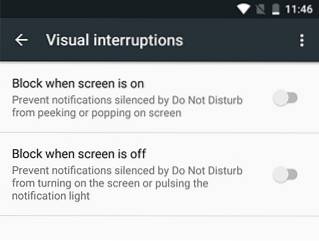
VOIR AUSSI: Comment installer l'aperçu du développeur Android N sur les appareils Nexus
Comme ces astuces Android N et fonctionnalités cachées?
Android N est en train de devenir une excellente mise à jour et ce n'est que la première version Developer Preview. Voici quelques fonctionnalités et astuces cachées intéressantes qu'Android N intègre avec les principales fonctionnalités dont nous avons déjà parlé. Google prévoit de publier un nouvel aperçu tous les mois jusqu'à la version finale et nous pouvons nous attendre à ce que davantage de fonctionnalités soient ajoutées avec ces mises à jour. Et nous nous assurerons de continuer à mettre à jour cette liste pour intégrer toutes les fonctionnalités ou astuces cachées d'Android N.Alors, restez à l'écoute et dites-nous comment vous aimez ces astuces Android N.
 Gadgetshowto
Gadgetshowto

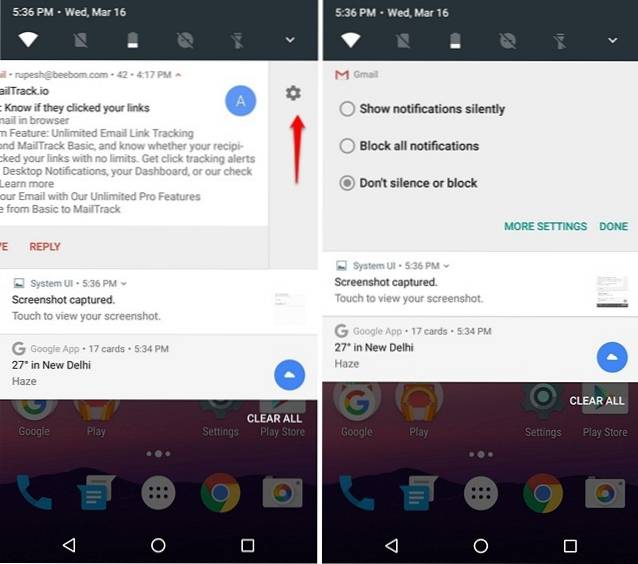
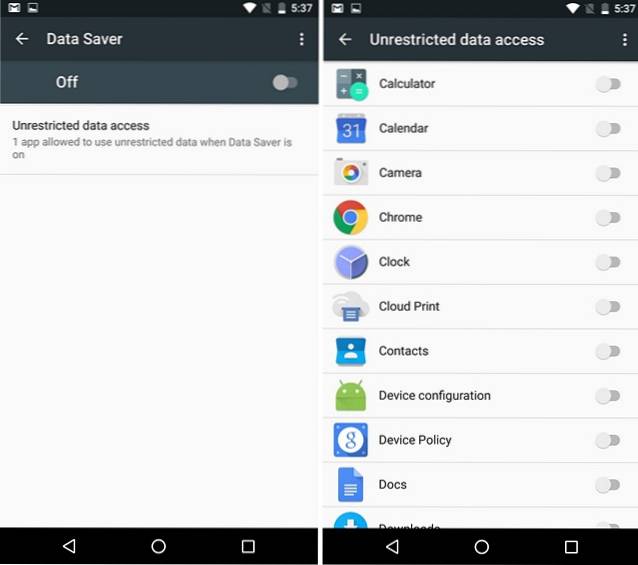
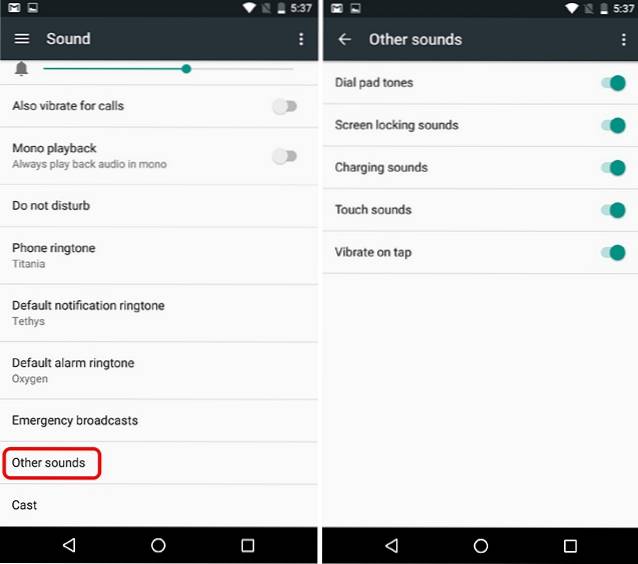
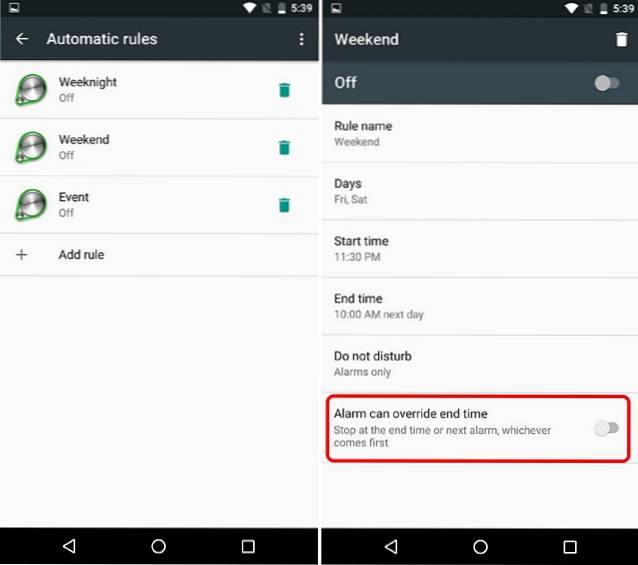

![48 images 2 secondes de chaque jour d'un mois [Vidéos]](https://gadgetshowto.com/storage/img/images/48-frames-2-seconds-from-every-day-of-a-month-[videos].jpg)
